教你如何关闭win10快速访问功能
- 分类:Win10 教程 回答于: 2021年10月15日 08:38:00
win10系统的win10快速访问功能是可以帮助大家快速定位到设置的常打开的文件或程序中去,不过有些网友觉得不实用占地方,因此想关闭掉这一功能。那么如何关闭win10快速访问功能?下面小编就教下大家关闭win10快速访问的方法。
具体的方法如下:
1、在电脑桌面上按下Windows徽标键+R键,打开Windows资源管理器,点击选择“查看”选项。

2、在查看页面中,点击页面右侧“选项”按钮,打开文件夹选项,然后进入文件夹属性选项设置。
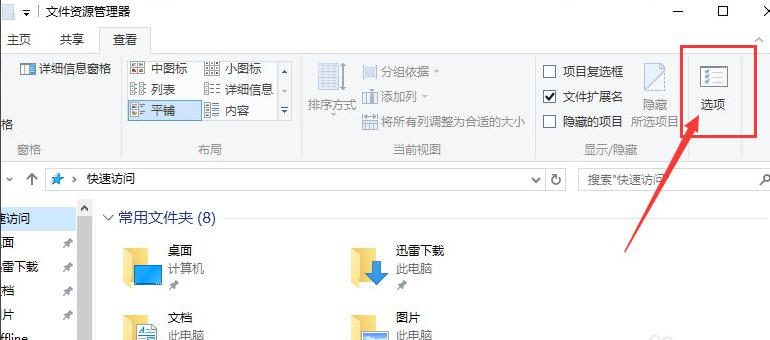
3、进入Windows属性设置页面以后,在首页中,取消“显示快速访问”的勾选,然后点击页面最下方“确定”按钮。
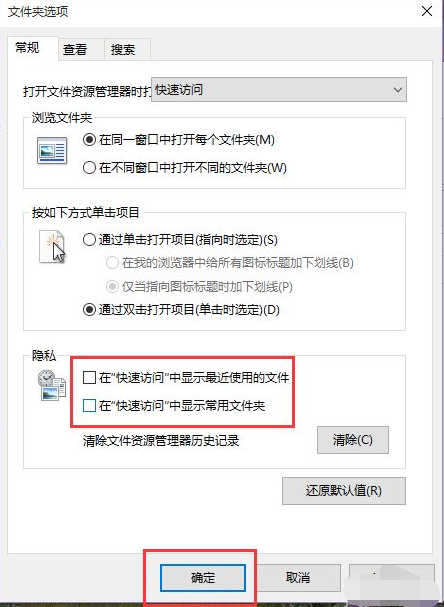
4、接下来打开Windows资源管理器页面,然后在Windows资源管理器中就不会看到我们曾经访问过的文件了。
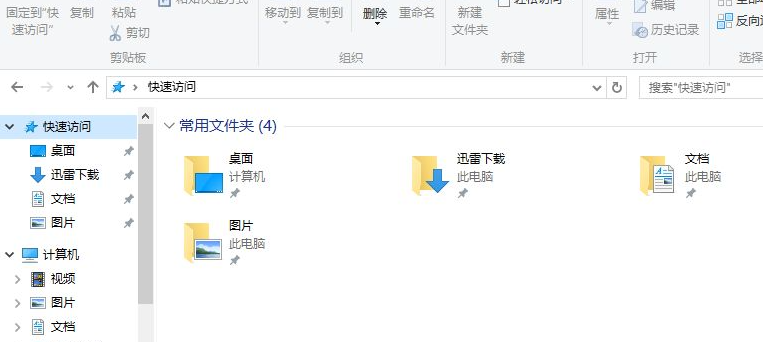
5、另外我们也可以使用注册表编辑器来修改删除。首先我们需要在桌面上按下Windows徽标键+R键,打开运行菜单命令,输入“regedit”命令。
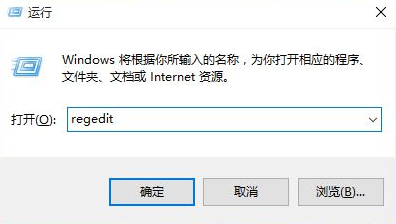
2、打开注册表编辑器页面之后,我们点击页面左侧依次定位到HKEY_CLASSES_ROOT\CLSID\{679f85cb-0220-4080-b29b-5540cc05aab6}\ShellFolder目录。
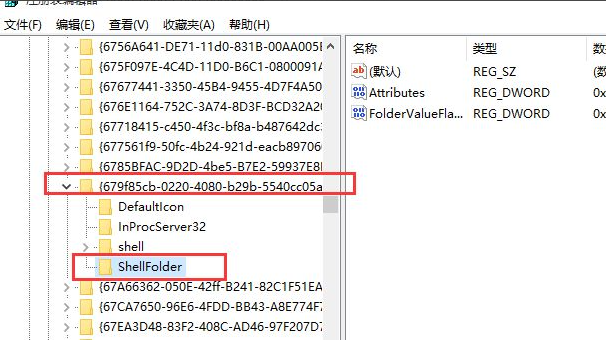
3、打开ShellFolder目录以后,我们对着该目录击右键,选择“权限”选项。
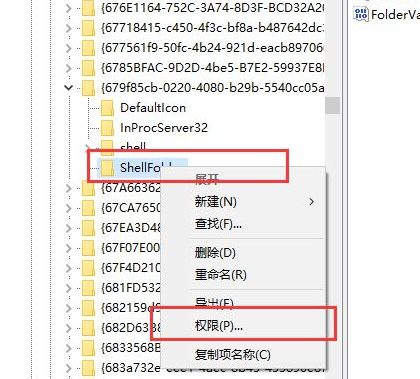
4、打开权限页面之后,我们选择Administrator账户,然后给该账户添加完全控制的权限,对当前登录的使用的账户也要添加同样的设置权限。
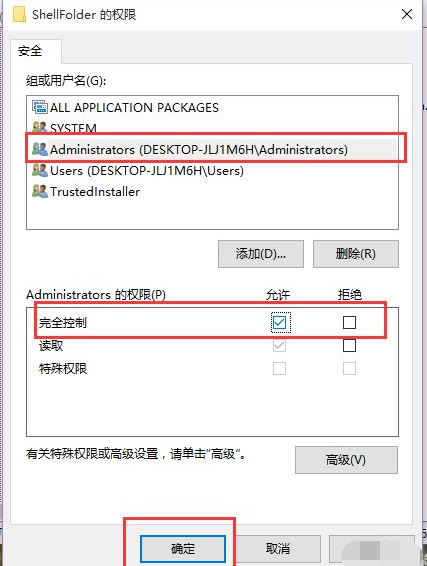
5、在右侧文件目录中找到“Attributes”目录,双击打开该目录,开始修改其数值。
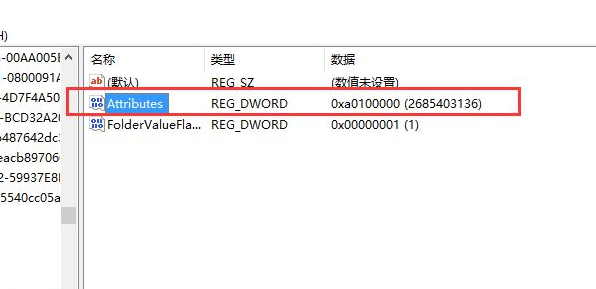
6、在打开的Attributes数值页面中,将其数值由a0100000修改为a0600000,然后点击确定按钮,保存相关设置。
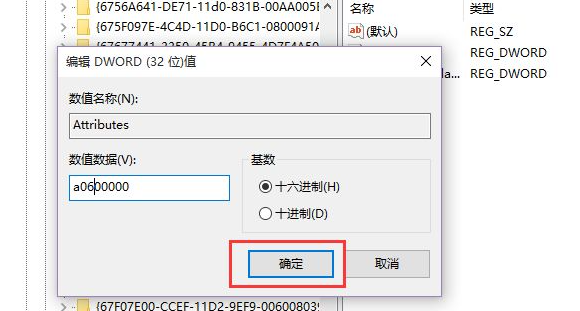
7、最后重启一下资源管理器,打开Windows任务管理器,然后在任务管理器页面中找到“资源管理器”选项,右键点击“重新启动”按钮,在重启了资源管理器页面之后就不会再显示快速访问页面。
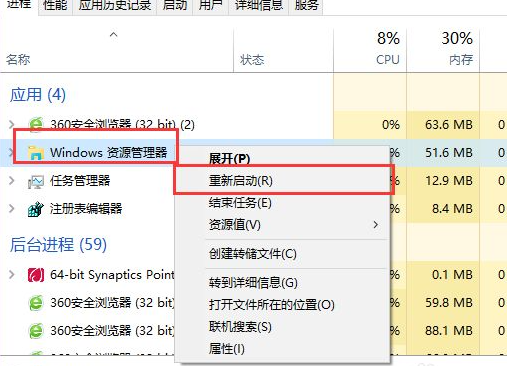
以上便是关闭win10快速访问的方法,感兴趣的小伙伴可以按照教程操作。
 有用
26
有用
26


 小白系统
小白系统


 1000
1000 1000
1000 1000
1000 1000
1000 1000
1000 1000
1000 1000
1000 1000
1000 1000
1000 1000
1000猜您喜欢
- win10关闭自动更新方法介绍2022/05/14
- 小编教你设置windows10 wifi2017/09/23
- 教你常用win10快捷键大全2018/11/03
- win10系统开机转圈卡死如何修复..2021/07/28
- win10如何重装系统的方法2022/11/12
- 苹果Mac电脑安装双系统Windows10详细..2022/03/13
相关推荐
- win10系统盘多大合适详细讲解..2020/02/02
- 怎么样重装win10系统具体步骤..2021/06/25
- 怎么安装官方win10系统2020/10/11
- 小白系统重装工具给win10更新系统教程..2021/11/05
- 小编教你win10怎么升级系统2019/02/15
- 笔记本电脑win10安装教程步骤图解..2021/10/31

















